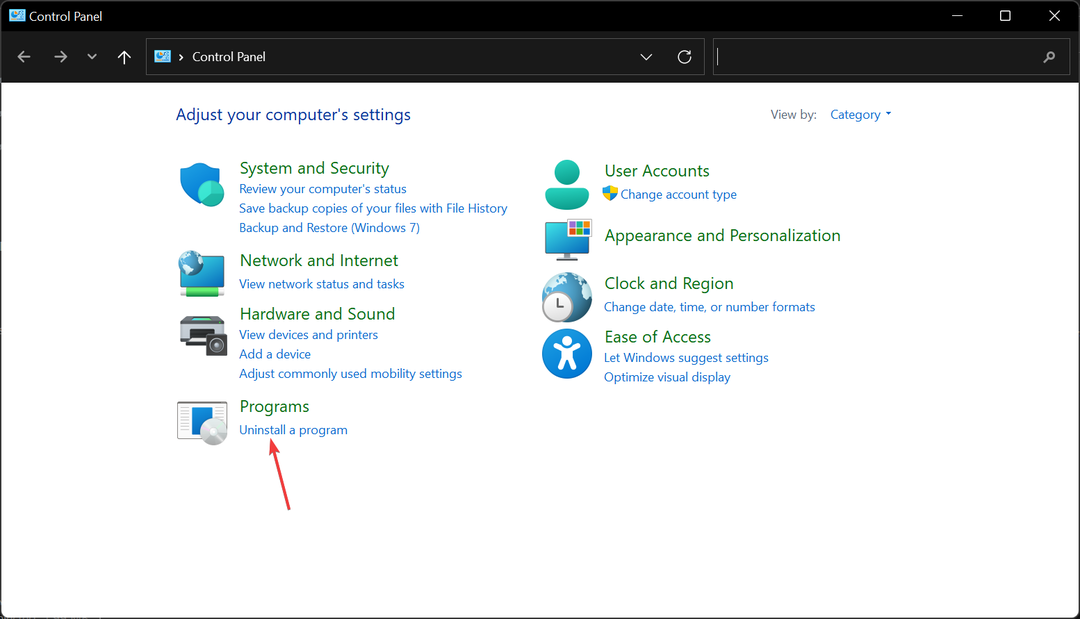- Jeśli otrzymałeś kod błędu 0x800f0950 podczas instalacji pakietu językowego w systemie Windows 11, nie będziesz mógł go pobrać.
- Najczęstsze przyczyny tego problemu to niestabilne połączenie internetowe i potencjalnie nieodpowiadający serwer.
- Mamy kilka rozwiązań tego problemu i przewodnik, jak poprawnie zainstalować nowy język.
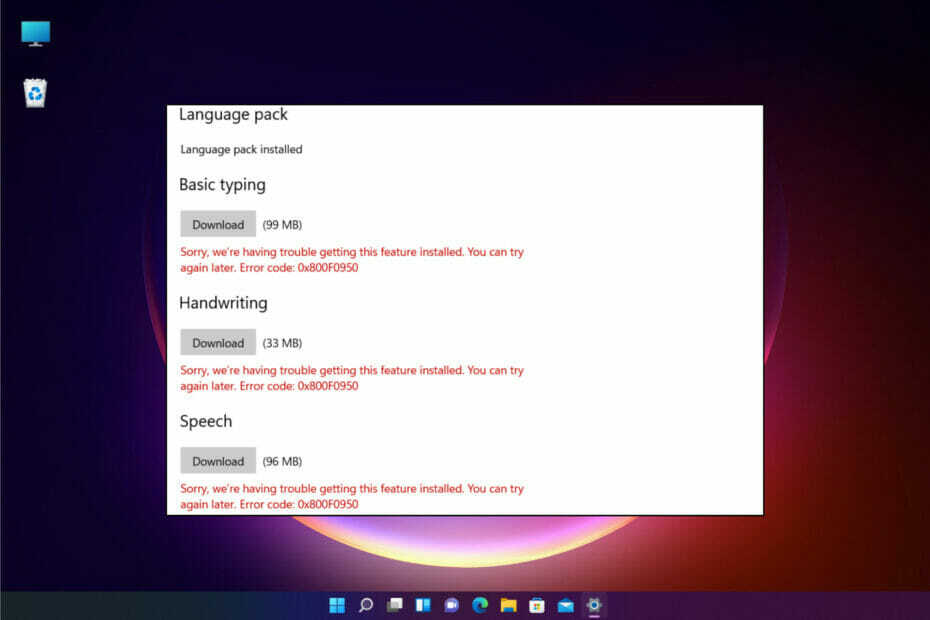
xZAINSTALUJ KLIKAJĄC POBIERZ PLIK
To oprogramowanie naprawi typowe błędy komputera, ochroni Cię przed utratą plików, złośliwym oprogramowaniem, awarią sprzętu i zoptymalizuje komputer pod kątem maksymalnej wydajności. Napraw problemy z komputerem i usuń wirusy teraz w 3 prostych krokach:
- Pobierz narzędzie do naprawy komputera Restoro który jest dostarczany z opatentowanymi technologiami (dostępny patent tutaj).
- Kliknij Rozpocznij skanowanie aby znaleźć problemy z systemem Windows, które mogą powodować problemy z komputerem.
- Kliknij Naprawić wszystko naprawić problemy mające wpływ na bezpieczeństwo i wydajność komputera
- Restoro zostało pobrane przez 0 czytelników w tym miesiącu.
Pakiety językowe odgrywają znaczącą rolę w systemie Windows 11 i każdym innym systemie operacyjnym, ponieważ znacznie poprawiają produktywność użytkowników niebędących rodzimymi użytkownikami języka angielskiego.
Jednak, gdy niektórzy z naszych czytelników przeszli na Windows 11, próbowali zainstalować pakiet językowy i otrzymali kod błędu 0x800f0950.

Jak widać na zrzucie ekranu, nie udało się zainstalować wszystkich pakietów językowych, a wiadomość pisze Przepraszamy, mamy problemy z zainstalowaniem tej funkcji. Możesz spróbować ponownie później. Kod błędu: 0x800F0950.
Nie ma oficjalnej poprawki Microsoftu na ten problem, ale możemy powiedzieć, że jest to uniwersalny błąd, obecny również w systemie Windows 10.
Postaramy się pomóc Ci rozwiązać ten problem tutaj, ale najpierw określmy niektóre przyczyny tego problemu.
Dlaczego otrzymuję kod błędu 0x800f0950 pakietu językowego w systemie Windows 11?
Pamiętajmy, że błąd pojawił się po przejściu na Windows 11, a ten system jest wciąż w początkowej fazie rozwoju, więc wszystko może się zdarzyć.
Przedstawimy jednak niektóre z najczęstszych przyczyn i wskażemy główne kierunki rozwiązań.
➡ Problemy z połączeniem internetowym
Fakt, że komunikat o błędzie sugeruje ponowną próbę później, wskazuje, że ten błąd może być spowodowany prostym problemem z połączeniem.
Więc albo masz niestabilne połączenie internetowe, albo serwery są zajęte, w takim przypadku zanim przejdziesz do dalszego debugowania, po prostu spróbuj pobrać pakiety językowe po kilku minutach.
➡ Uszkodzenie pliku
Jeśli próba instalacji pakietu językowego nie powiodła się z powodu problemów z połączeniem internetowym, pozostaną niektóre pliki pozostałości.
A jeśli spróbujesz zainstalować go ponownie, może to spowodować uszkodzenie plików i niepowodzenie ponownej instalacji.
➡ Pakiet językowy nie jest kompatybilny
Jeśli pobrałeś pakiet językowy z nieoficjalnego źródła, prawdopodobnie nie jest on zgodny z systemem Windows 11.
Nawet oficjalne pakiety językowe z różnych wersji systemu Windows 10 nie są kompatybilne z nowym systemem operacyjnym, więc trzymaj się podstawowego procesu dodawania języka.
Nie martw się, ponieważ nasze rozwiązania poniżej uwzględnią te problemy, a po tym będziesz mógł bez żadnych problemów zainstalować wybrany pakiet językowy.
Jak mogę naprawić kod błędu 0x800f0950 w systemie Windows 11?
1. Wyczyść pobrane pliki w folderze SoftwareDistribution
- wciśnij Okna klawisz + mi otworzyć Przeglądarka plików.

- Przejdź do następującej ścieżki:
C:\Windows\SoftwareDistribution\Downloads
- Następnie naciśnij klawisz kontrolny + A aby wybrać wszystkie pliki i foldery i naciśnij Del lub kliknij prawym przyciskiem dowolny z nich i wybierz Kosz na śmieci ikonę, aby usunąć zawartość.
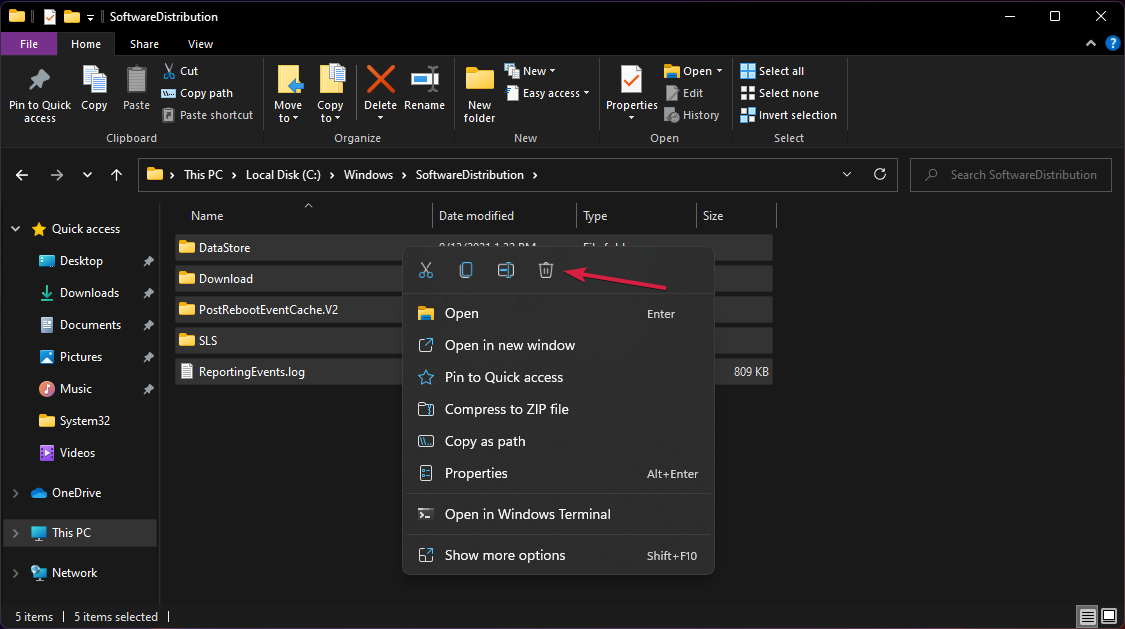
- Teraz spróbuj ponownie zainstalować pakiet językowy.
Usunięcie pobranych plików z folderu SoftwareDistrubution w systemie Windows, jak pokazano powyżej, zapobiegnie wszelkim problemom podczas pobierania pakietów językowych, więc warto spróbować.
2. Zainstaluj pakiet językowy po czystym rozruchu
- wciśnij Okna klawisz + r zacząć Biegać, rodzaj msconfig i naciśnij Wejść lub kliknij ok wykonać.
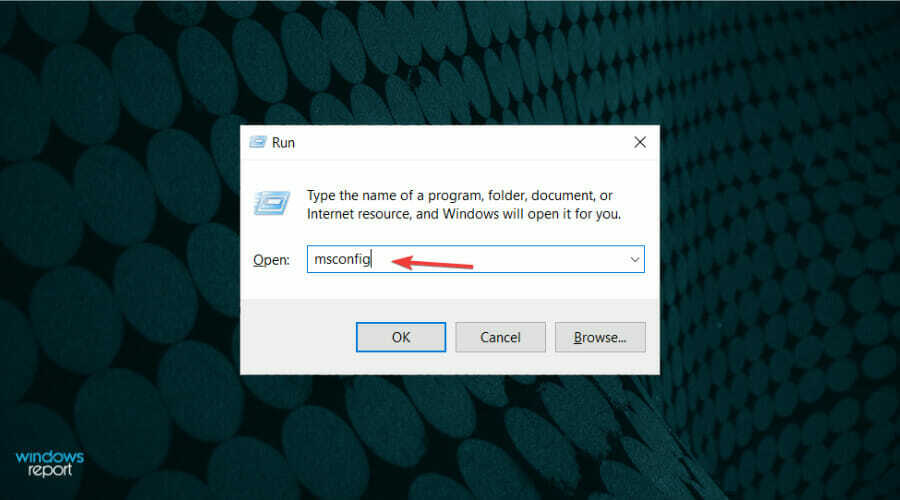
- Kliknij Ogólny zakładka, wybierz Uruchamianie selektywne.

- Odznacz Załaduj usługi systemowe oraz Załaduj elementy startowe pudła.

- Następnie przejdź do Usługi patka.

- Sprawdź Ukryj wszystkie usługi Microsoft pole i kliknij Wyłącz wszystkie od prawej.

- Kliknij Zastosować oraz ok, a następnie uruchom ponownie komputer.
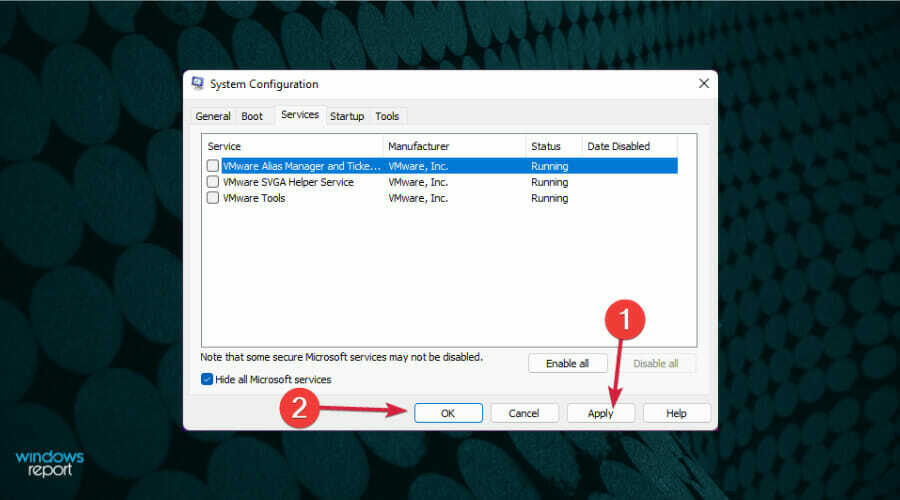
- Po ponownym uruchomieniu spróbuj zainstalować pakiet językowy.
3. Sprawdź usługę Windows Update
- wciśnij Okna klawisz + r zacząć Biegać, rodzaj services.msc i kliknij ok lub naciśnij Wejść.

- Znaleźć Aktualizacja systemu Windows usługę i kliknij ją dwukrotnie.

- Kliknij na Typ uruchomienia menu i wybierz Automatyczny (opóźniony start).

- Wybierać Zastosować, a następnie OK i sprawdź, czy problem został rozwiązany.

Ta procedura powinna uruchomić automatyczną aktualizację systemu operacyjnego, więc jeśli pojawią się nowe aktualizacje, zostaną one pobrane i zainstalowane.
Jak dodać nowy język w Windows 11?
Teraz, gdy naprawiłeś błąd 0x800f0950, który uniemożliwiał zainstalowanie pakietu językowego w systemie Windows 11, zobaczmy, jak w końcu możesz osiągnąć swój cel.
- Kliknij Szukaj ikona na pasek zadań, rodzaj język i wybierz Ustawienia języka z wyników.

- Teraz uderz Dodaj język przycisk z prawej strony.

- Wpisz nazwę języka w pasku wyszukiwania lub przewiń w dół, aż znajdziesz go na liście, a następnie kliknij język i wybierz Następny.

- Następnie wybierz funkcje, które chcesz zainstalować, zaznacz pole poniżej, jeśli chcesz ustawić ten język jako Język wyświetlania systemu Windows (wszystkie menu i dialogi będą wyświetlane w tym języku), a następnie kliknij zainstalować przycisk.
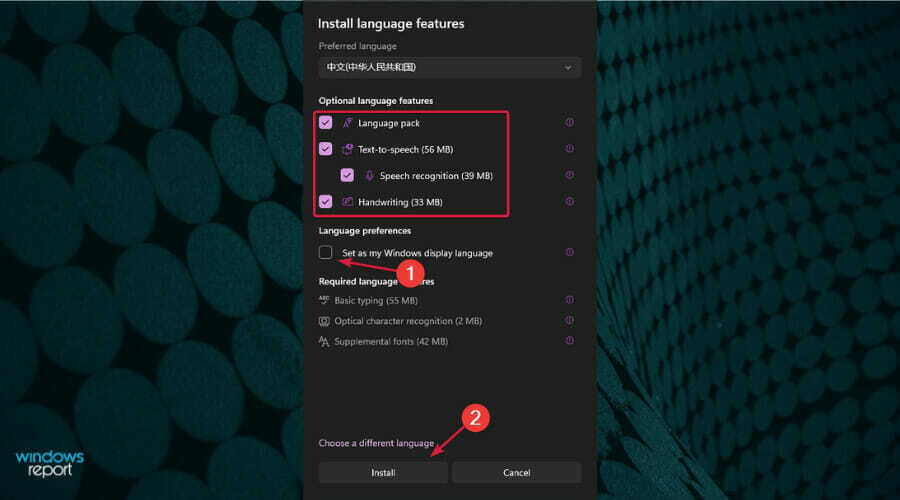
- Pobieranie zajmie trochę czasu, ale po tym, aby szybko zmienić język, po prostu naciśnij Okna klawisz + Przestrzeń klucz.
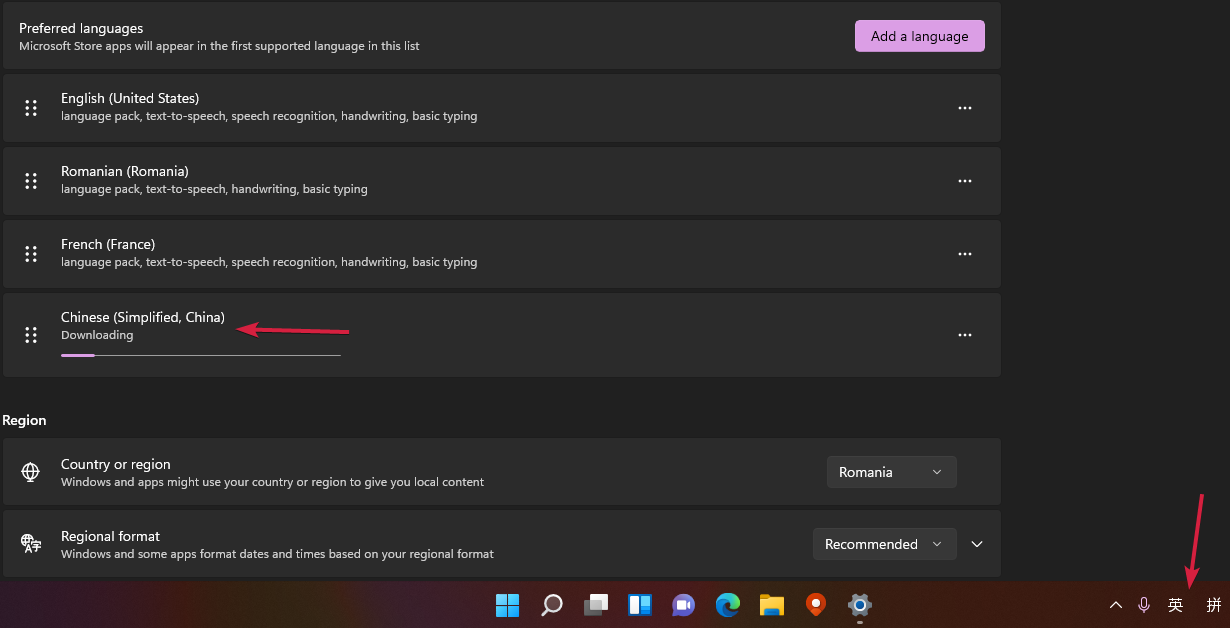
Należy pamiętać, że jeśli wybierzesz nowy język jako Język wyświetlania systemu Windows, wszystkie menu i dialogi będą wyświetlane w tym konkretnym języku.
Upewnij się więc, że znasz ten język, abyś mógł przeczytać tekst i ewentualnie go zmienić. W przeciwnym razie może to być żart, który pozostanie na zawsze na twoim długu.
Mamy nadzieję, że nasze rozwiązania pomogły Ci naprawić kod błędu 0x800f0950 w systemie Windows 11 i udało Ci się zainstalować wybrany pakiet językowy.
Możesz być również zainteresowany naszym poradnik jak zmienić ustawienia językowe które pomogą Ci jeszcze bardziej cieszyć się dostępnymi opcjami.
Jeśli masz jakieś pytania lub sugestie, nie wahaj się zostawić komentarza w dedykowanej sekcji poniżej.